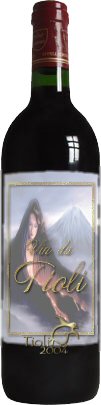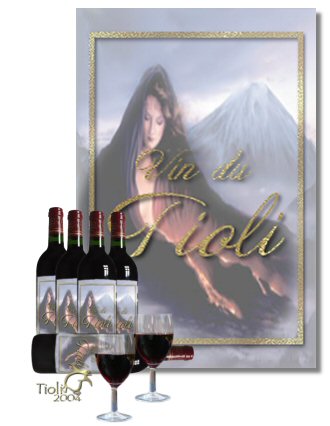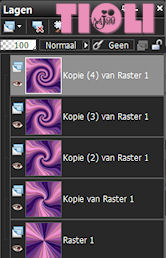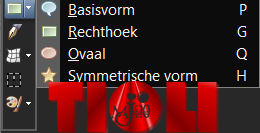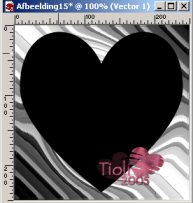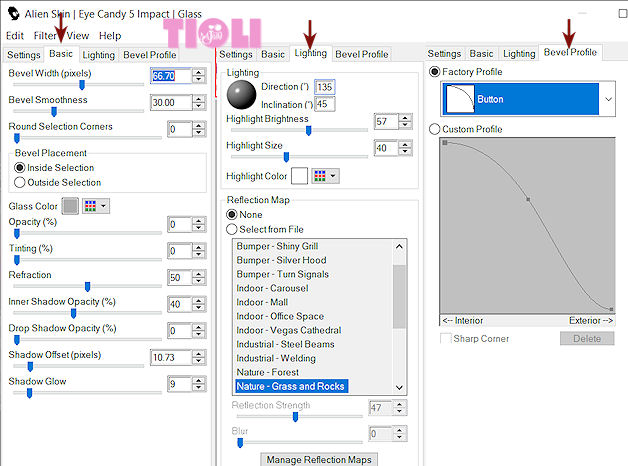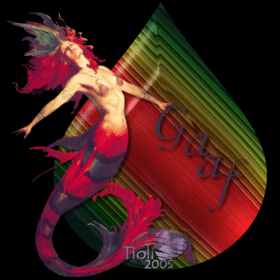tag

benodigdheden: PSP
TioliZip: TioliZipChampagne
Goud- of zilverpatroon naar keuze
Afbeelding: voor je etiket
Font naar keuze
Is je foto niet scherp genoeg?
Dan heb je de volgende 6 mogelijkheden in PSP
1– aanpassen- scherpte- high-pass verscherpen
(kies voor standaard of speel met de instellingen voor het beste resultaat)
2– aanpassen- scherpte- verscherpen
3– aanpassen- scherpte- nog scherper
4– aanpassen- scherpte- onscherp masker
(kies voor standaard of speel met de instellingen voor het beste resultaat)
5– effecten- randeffecten- accentueren
6– effecten- randeffecten- sterker accentueren
Mijn persoonlijke voorkeur gaat uit naar 2 en als dat niet genoeg is 5
-1-
De afbeelding op het etiket is van Jean Paul Avisse
– download de TioliZipChampagne
– open de tube TioliTubeChampagnefles in psp
Dit heb je pas bij stap -6- nodig
-2-
– open een nieuwe afbeelding van 200 x 300 transparant
– selecties- alles selecteren
– open een plaatje
– bewerken- kopiëren
– bewerken- plakken in de selectie van je champagnefles
– selectie- niets selecteren
– laagdekking: 40
-3-
– dupliceer je laag in je lagenpalet
– selecteer met je lasso (doezelen op 10 en vloeiend op 5) het gedeelte wat je er wat duidelijker op wilt hebben.
– selecties- omkeren
– delete met je deletetoets
– lagen- samenvoegen- zichtbare lagen samenvoegen
-4-
– lagen- nieuwe rasterlaag
– selecties- alles selecteren
– selecties- wijzigen- inkrimpen: 20
– vul de selectie met een mooi goud of zilverpatroon.
– selecties- inkrimpen: 3
– delete met je deletetoets
– selecties- niets selecteren
– effecten- 3D effecten- slagschaduw: 2, 2 en 70, 5 en zwart
– laagdekking: 60
-5-
– laag- nieuwe rasterlagen
– zet op de nieuwe laag de tekst…
– Ik zette het in hetzelfde goudpatroon…
– effecten- 3D effecten- slagschaduw: verschuiving: 2, 2, kenmerken: 70, 5, zwart
– laagdekking: 100.
– lagen- samenvoegen- alle lagen samenvoegen
-6-
– effecten- geometrische effecten- cilinder verticaal: kracht 30
– bewerken- kopiëren
Ga naar je champagnefles
– en selecteer met je toverstafje (tolerantie op 0 en doezelen op 0) het zwarte etiket
– bewerken- plakken in selectie.
– aanpassen- scherpte- verscherpen
– ik heb nog met het penseel- verzachten (6) de rand van het etiket nog wat verzacht. Vind ik mooier.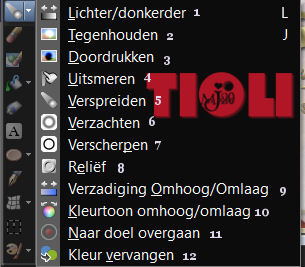
En klaar is je persoonlijke flesje wijn…
of flesjes champagne….
-7-

– dupliceer je champagnefles een aantal keer.
– roteer er eentje.
– zet er twee champagneglazen bij op een nieuwe laag.
– om de glazen doorschijnend te krijgen kan je de kelk van het glas met je lasso
– klik er in met je cursor… als het goed is “knip je het nu los”en heb je een zwevende selectie
– lagen- laag maken van selectie
– laagdekking: 60
-8-

– bij deze compositie heb ik het etiket er nogmaals achter geplakt… en een kaartje aan de fles gehangen…
Leuk hè?:0)
PROOST! Gezondheid!
Opslaan en klaar is je creatie
Vergeet je watermerk en credits niet!
Ik hoop dat je er net zoveel plezier aan hebt beleeft als ik heb gedaan.
Je uitwerking zou ik graag terug zien op het 
Daar kan je ook terecht voor vragen.
2020-12-30
©Tioli